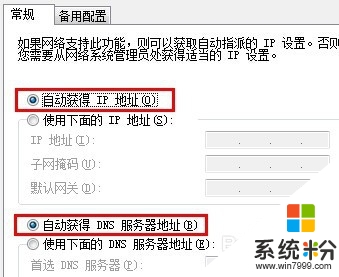windows7系统电脑ip地址冲突怎么办
发布时间:2016-04-11 15:37:39 浏览数:
我们知道一般的话每台电脑只有一个ip,如果出现win7电脑ip地址冲突的话,那么其中一台电脑就无法正常工作。遇到windows7系统电脑ip地址冲突怎么办?下面小编就教大家一个解决的方法。
解决win7电脑ip地址冲突的方法:
1、桌面鼠标右键网络,选择属性;
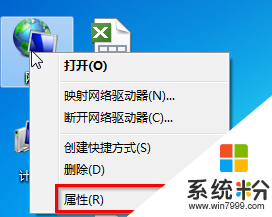
2、如果你桌面没有快捷方式也可以在控制面板中打开;
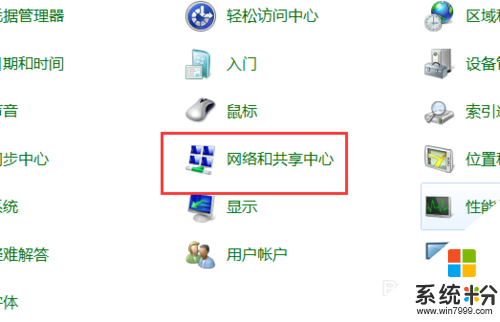
3、进入后,选择更改适配器设置;
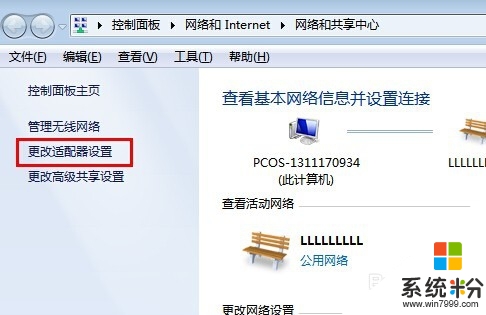
4、鼠标右键本地连接选择属性;
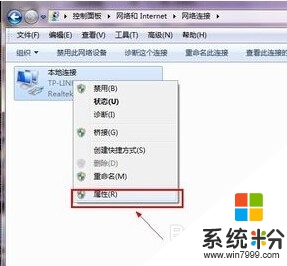
5、打开协议版本4;
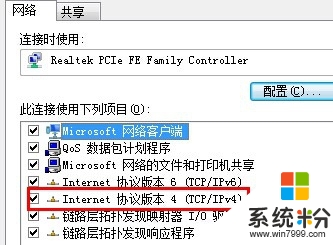
6、点选自动获取IP和DNS确定保存即可。